كيفية تعطيل الطبقة المتراكبة للشاشة .. الدليل الكامل بالصور

تم التدقيق بواسطة: فريق أراجيك
من المشكلات الشائعة التي تواجه تراكب الشاشة الخطأ هي تم اكتشاف تراكب الشاشة، وهذا يظهر عند استخدام متجر Google Play للدفع مقابل شيء ما أو فتح تطبيق جديد أو تغيير الأذونات أثناء استخدام تراكب الشاشة للتأكد من أنه لا يفعل شيئًا ضاراً، لذا يعرض Android تحذير، تم اكتشاف تراكب الشاشة، والذي يجب إيقاف تشغيله قبل أن تتمكن من المتابعة، لكن السؤال هو كيفية تعطيل الطبقة المتراكبة للشاشة، للإجابة تابع معنا.
اقرأ أيضًا: شحن بطارية الجوال الجديد .. الدليل الكامل.
معنى الطبقة المتراكبة للشاشة
تراكب الشاشة هي إحدى ميزات الهواتف الذكية والأجهزة اللوحية الحديثة التي تعمل بنظام Android والتي تسمح للتطبيقات المتوافقة بالظهور فوق التطبيقات الأخرى، كما يتم رؤيتها بشكل شائع في تطبيقات مثل Facebook Messenger، حيث يمكن أن تظهر رؤوس الدردشة عند تلقي رسالة، و Twilight، الذي يقوم بتشغيل مرشحات الألوان على الشاشة لتخفيف إجهاد العين ومنع الضوء الأزرق الضار في الليل.
اقرأ أيضًا: أسباب سخونة الهاتف أثناء الشحن.
سبب مشكلة اكتشاف الطبقة المتراكبة
إذا رأيت خطأ "تم اكتشاف تراكب الشاشة"، فهذا يرجع إلى التعارض بين تطبيق قيد التشغيل وتطبيق مثبت حديثاً، لذا يطلب إذناً لعرض المعلومات على شاشات متعددة (على سبيل المثال، برامج المراسلة، والتنبيهات، وحالة البطارية، وما إلى ذلك).
كيفية تعطيل الطبقة المتراكبة للشاشة
لمعرفة كيفية تعطيل الطبقة المتراكبة للشاشة يجب اتباع الخطوات التالية:
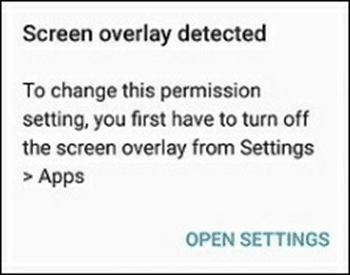
من إحدى الشاشات الرئيسية ، انتقل إلى:
• تطبيقات
• إعدادات
إذا لم تتمكن من الوصول إلى الإعدادات، فضع جهازك أولاً في الوضع الآمن .
• اضغط على رمز البحث(في الأعلى) .
• ثم أدخل على التطبيقات الأخرى في حقل البحث.
• اضغط على أي مما يلي:
• ارسم فوق التطبيقات الأخرى.
• العرض فوق التطبيقات الأخرى.
• انقر فوق أي تطبيق في القائمة ثم انقر فوق أحد الخيارات التالية لتشغيله .
• أو إيقاف تشغيله :
• السماح بالعرض فوق التطبيقات الأخرى
• السماح بالرسم فوق التطبيقات الأخرى
• من الشاشة الرئيسية، أعد تشغيل التطبيق.
إذا طُلب منك ذلك، فانقر فوق الأذونات المتاحة (على سبيل المثال، السماح بالرسم فوق التطبيقات الأخرى وجهات الاتصال وما إلى ذلك) للتشغيل أو الإيقاف.
مشكلة الطبقة المتراكبة للشاشة بسبب إعدادات الخصوصية
يرى بعض المستخدمين، على أنظمة تشغيل Android الأقدم، خطأ "تم اكتشاف تراكب الشاشة" عند محاولة منح إذن لـ All Trails، لذا تأتي المشكلة من تطبيق آخر يتم تثبيته على نفس الجهاز لديه إذن بالرسم على الشاشة، لن تكون المشكلة خاصة بـ All Trails، لن تتمكن من منح الإذن لأي تطبيق يطالب بأي إذن.
ملاحظة: إذا ظهر إشعار أثناء موافقتك على الإذن، فحاول أولاً منح الإذن من خلال تطبيق إعداد الهاتف.
يمكنك منح الإذن من خلال إعدادات الهاتف باتباع الخطوات التالية:
• انتقل إلى "إعدادات" الهاتف
• ابحث عن قسم "التطبيقات" وحدد رمز "مدير التطبيقات"
• حدد "All Trails" وحدد "الأذونات"
• امنح الأذونات المناسبة، إذا كانت الأذونات معطلة وغير متاحة ، يرجى الاطلاع أدناه.
إذا رأيت مشكلة "تم اكتشاف Screen Overlay" مرة أخرى أو إذا لم يظهر أي إشعار أثناء قبول الإذن، فإن Android يرفض السماح لك بمنح الإذن لـ All Trails لأنه يعتقد أن التطبيقات الأخرى تخدعك للقيام بذلك.
يمكنك العثور على التطبيقات التي تسبب المشكلة وتعطيلها باتباع الخطوات التالية:
أجهزة Samsung:
• انتقل إلى "إعدادات" الهاتف.
• ابحث عن قسم "التطبيقات" وحدد رمز "مدير التطبيقات".
• حدد القائمة الكاملة في الجزء العلوي الأيمن وحدد "التطبيقات التي يمكن أن تظهر في الأعلى" لتصفية قائمة التطبيقات إلى تلك التي يمكن أن تسبب هذه المشكلة.
• قم بتغيير القائمة المنسدلة إلى "تطبيقات ذات إذن"
• قم بتعطيل أي تطبيق قد يتسبب في حدوث مشكلة، ومن بين الجناة المعروفين: Twilight و Clean Master و Omni Swipe
يجب أن تكون الآن قادراً على الرجوع إلى القائمة الكاملة للتطبيقات والذهاب إلى All Trails لمنح الإذن بشكل طبيعي.
كيفية تعطيل الطبقة المتراكبة للشاشة عبر البرامج الخاصة
ربما يكون ما يسمى برؤوس الدردشة" الخاصة ب Messenger أفضل مثال معروف على الطبقة المتراكبة للشاشة، ما لم تقم بتغيير الإعدادات الافتراضية، فإنها ستظهر تلقائياً على الشاشة في كل مرة تتلقى فيها رسالة جديدة، حتى عندما تشاهد مقطع فيديو في وضع ملء الشاشة.
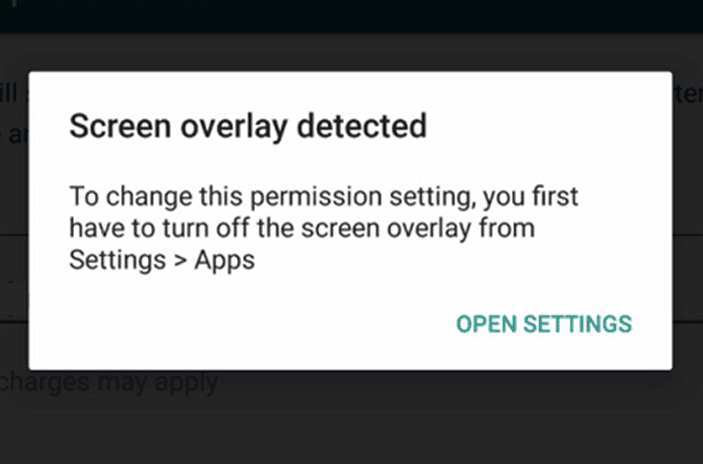
على الرغم من أن الميزة نفسها يمكن أن تكون مفيدة ، إلا أن خطأ "اكتشاف تراكب الشاشة" قد يمنعك من استخدام تطبيقات معينة، لحل هذه المشكلة تحتاج إلى تعطيل تراكب الشاشة للتطبيق الذي تسبب في حدوثها.
تعطيل Screen Overlay على Stock Android
إذا كان هاتفك الذكي يعمل بنظام Android، فإليك ما عليك القيام به:
• أفتح الإعدادات.
• حدد "التطبيقات والإشعارات".
• اضغط على "متقدم".
• في القائمة الموسعة ، انقر على "Special App Access".
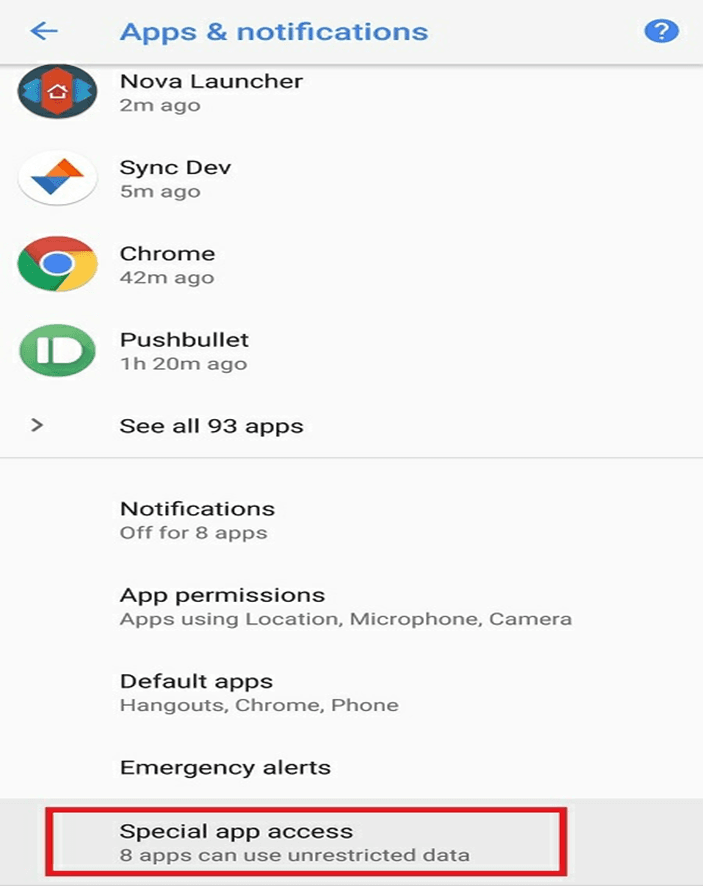
• اضغط على "العرض فوق التطبيقات الأخرى".
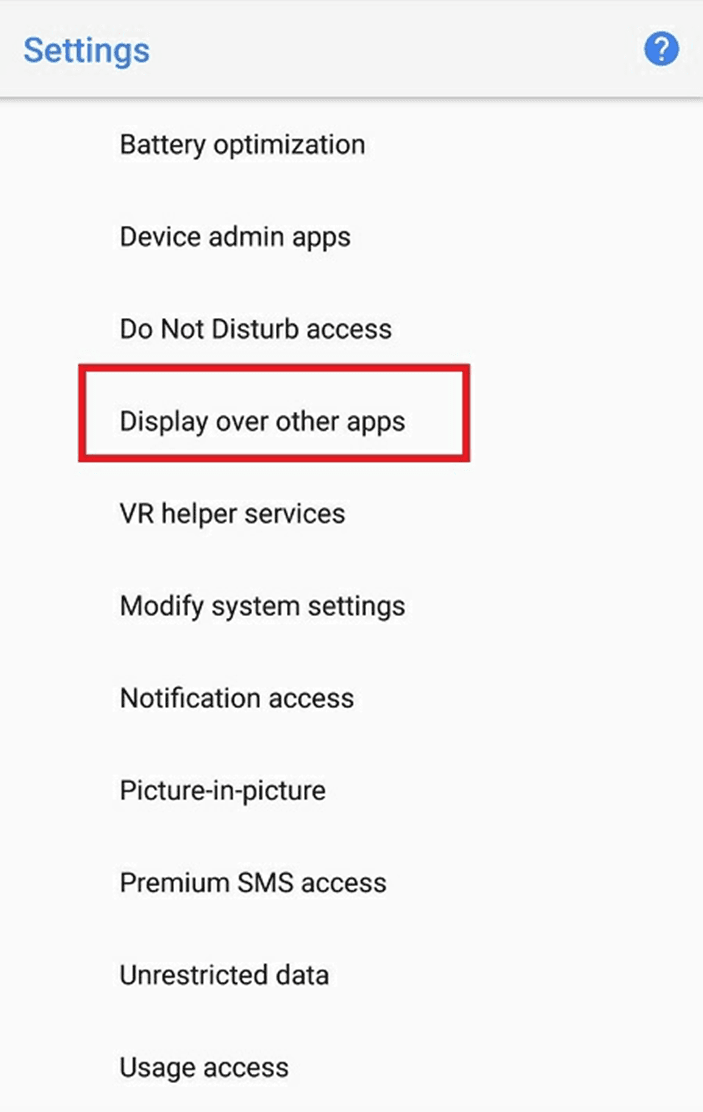
سيؤدي هذا إلى فتح قائمة بجميع التطبيقات التي منحتها إذناً لاستخدام ميزة تراكب الشاشة، كما يمكنك هنا إبطال هذا الإذن يدويا لتطبيق واحد أو أكثر، كما يوصى بتعطيله للتطبيق الذي أعطاك رسالة الخطأ "تم اكتشاف تراكب الشاشة" أو التطبيق الذي تعتقد أنه قد يكون السبب في ذلك، وتشمل الأسباب الشائعة Messenger و WhatsApp وتطبيق مرشح الضوء الأزرق Twilight.
• انقر فوق التطبيق الذي تريد تعطيل تراكب الشاشة له.
• اضغط على المفتاح بجوار "السماح للعرض عبر التطبيقات الأخرى" لإيقاف تشغيله.
قد تعرض لك بعض الهواتف قائمة بالتطبيقات التي تم تمكين تراكب الشاشة بها مع وجود مفاتيح بجوارها، وفي هذه الحالة، ما عليك سوى تبديل المفاتيح بجوار جميع التطبيقات التي تعتقد أنها قد تسبب المشكلة "إيقاف".
تعطيل Screen Overlay على هواتف Samsung Galaxy
إذا كان لديك هاتف Samsung Galaxy، فإن العملية مختلفة قليلاً، إليك ما يجب عليك فعله لتعطيل تراكب الشاشة:
• اذهب للإعدادات.
• حدد "تطبيقات" لفتح قائمة جميع التطبيقات المثبتة.
• اضغط على "المزيد" في الزاوية العلوية اليمنى.
في بعض هواتف Samsung Galaxy، سيتم استبدال هذا بأيقونة ثلاثية النقاط.
• حدد "التطبيقات التي يمكن أن تظهر في المقدمة".
سيؤدي هذا إلى فتح قائمة بجميع التطبيقات التي منحتها إذنًا لاستخدام تراكب الشاشة.
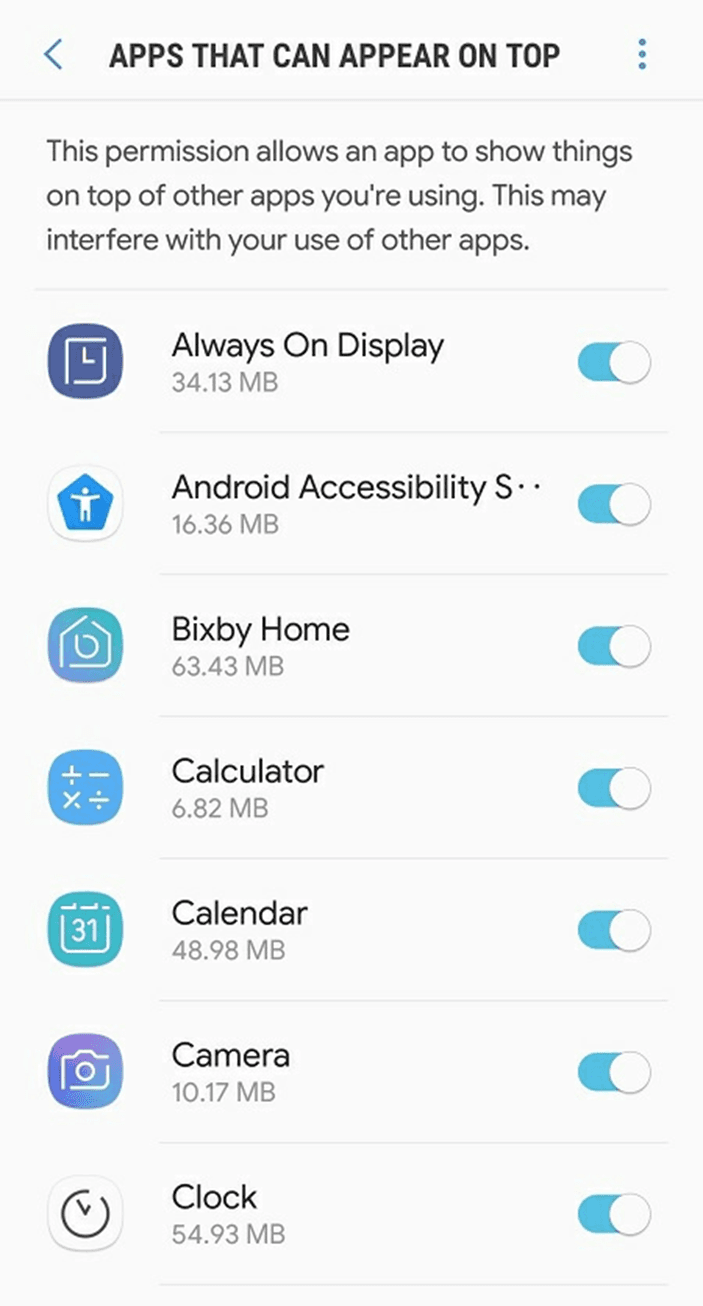
• انقر فوق المفتاح الموجود بجوار أحد التطبيقات لإيقاف تشغيل تراكب الشاشة.
تعطيل Screen Overlay على هواتف LG الذكية
على غرار Samsung Galaxy، تختلف خطوات إيقاف تشغيل تراكب الشاشة على الهواتف الذكية من LG عن نظام Android، لحل الخطأ "تم اكتشاف تراكب الشاشة"، ستحتاج إلى القيام بما يلي:
• اذهب للإعدادات.
• حدد "تطبيقات".
• اضغط على أيقونة النقاط الثلاث في الزاوية العلوية اليسرى من الشاشة.
• من القائمة المنسدلة، حدد "تكوين التطبيقات".
• ضمن خيارات متقدمة، انقر على "رسم فوق تطبيقات أخرى".
• ابحث عن التطبيق الذي تعتقد أنه يسبب المشكلة وانقر على اسمه.
• في القائمة المنبثقة، قم بتبديل مفتاح التبديل بجوار "السماح بالرسم فوق تطبيقات أخرى" إلى "إيقاف".
وفي الختام، يتمنى فريق أراجيك أن تكونوا قد استفدتم من معلومات هذا المقال، وتعرفتم على كيفية تعطيل الطبقة المتراكبة للشاشة.
- ما هو نص قانون نيوتن الأول
- خطوات الغاء حماية ملف بوربوينت وإكسيل
- لغات البرمجة بالكائنات
- كيفية إظهار التطبيقات المخفية في الاندرويد .. الخطوات بالصور
- ما هي الهوية الجندرية
- ما العلاقة بين الضغط الجوي و الرياح
- ما هو جهاز الغزال الطائر وما فوائده
- نبيذ التمر وطريقة تحضيره
- مراحل تصميم وبناء السدود
- ما هي نسبة الكحول في البيرة
 ذكاء اصطناعي
ذكاء اصطناعي أجهزة ذكية
أجهزة ذكية ريادة
ريادة أعظم الكتب
أعظم الكتب هواتف
هواتف توب التوب
توب التوب منصات
منصات عملات رقمية
عملات رقمية